使用MIDI控制器操作工具
CRI Atom Craft可以使用MIDI设备来控制CRI Atom Craft的参数。
此外,也可以自由决定实际分配的参数。
本节将介绍如何为CRI Atom Craft的各种参数分配MIDI控制器以及如何设置MIDI设备。
MIDI控制器分配
MIDI控制器分配是设置和确认为CRI Atom Craft的各种参数分配MIDI控制器的功能。
MIDI控制器分配可以从菜单[工具]-[MIDI分配...]显示的对话框设置。
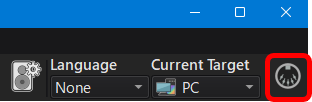
显示MIDI控制器分配窗口
可以通过双击MIDI图标来显示MIDI控制器分配窗口。

也可以从菜单[工具]-[MIDI分配...]显示。
简单设置
简单设置可以轻松地设置和确认MIDI控制器分配。
在CRI Atom Craft中选择可分配MIDI控制器的参数时,显示如下。
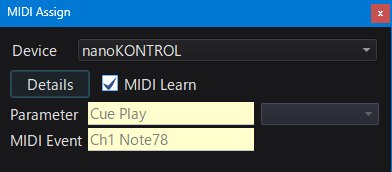
简单设置项目的列表
| 项目 | 说明 |
|---|---|
| 简单/详细设置按钮 | 切换MIDI控制器分配的简单/详细设置模式。 可以在详细设置模式中确认可分配MIDI控制器的CRI Atom Craft的参数列表。 |
| 学习 | 选中时,进入学习MIDI控制器操作的模式(学习模式)。 此时即使操作MIDI控制器,CRI Atom Craft的参数也不会更改。 如果取消选中,则取消学习模式,可以操作CRI Atom Craft的参数。 |
| 参数 | 如果可以为所选参数分配MIDI控制器,则显示参数名称。 选择DSP总线和音轨时,将在右边的组合框中显示可设置的参数列表,并可以指定。 例如,可以为音轨指定“音量”/“静音”/“选择”。 |
| MIDI | 显示分配的MIDI控制消息。 |
如何分配MIDI控制器
如果在选中“学习”的状态操作想要使用的控制,则“MIDI”中显示的控制消息将是操作的控制值。
至此设置完成。
详细设置
在详细设置中,可以详细设置和确认MIDI控制分配。
按详细设置按钮,将在设置画面底部显示“MIDI消息”,表示MIDI控制消息的详细信息,
在右侧显示可以分配MIDI控制器的参数列表。
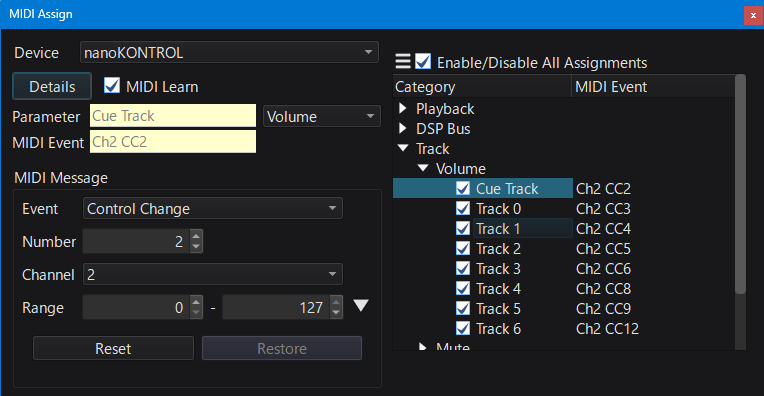
MIDI消息
在MIDI消息中,可以直接输入MIDI控制消息。
| 项目 | 说明 |
|---|---|
| 事件 | 可以设置MIDI事件的类型。 可以从Note ON/Control Change/Pitch Bend等三个中间选择。 |
| 编号 | 如果MIDI事件的类型为Note ON或Control Change,则可以设置其编号。 |
| 频道 | 可以设置MIDI事件的频道。 |
| 输入宽度 | 可以设置在MIDI控制器中使用的输入宽度。 Note ON和Control Change可以在0至127之间设置,Pitch Bend可以在0至16383之间设置。 也可以从右边的▼按钮选择常用值。(*1) |
| 恢复预设值 | 将关于目标参数的MIDI分配信息恢复为预设值。 |
| 恢复到更改前 | 可以将MIDI分配信息恢复为选择参数时的状态。 |
(*1) 没有输入宽度部分的参数将无法设置。
参数列表
在参数列表中显示可以分配MIDI控制器的参数、以及对各参数分配的MIDI消息。
可以从此列表中选择想要分配的参数。
取消选中时,相应参数的MIDI控制器的操作将无效。
如果选中使用列表右上角的“启用/无效所有分配”,则所有参数的MIDI控制器操作将启用/禁用。
可以使用列表左上角的菜单按钮执行预设的读取和保存等。
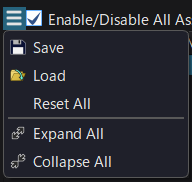
菜单按钮的项目列表
| 项目 | 说明 |
|---|---|
| 读取设置文件 | 将所有参数的MIDI控制器分配读取为预设。 |
| 保存设置文件 | 将所有参数的MIDI控制器分配保存为预设。 |
| 设置初始化 | 将所有参数的MIDI控制器分配恢复为预设值。 |
| 展开全部 | 将参数列表全部展开。 |
| 收起全部 | 将参数列表全部收起。 |
MIDI设备的设置
可以在对话框中设置以下项目。
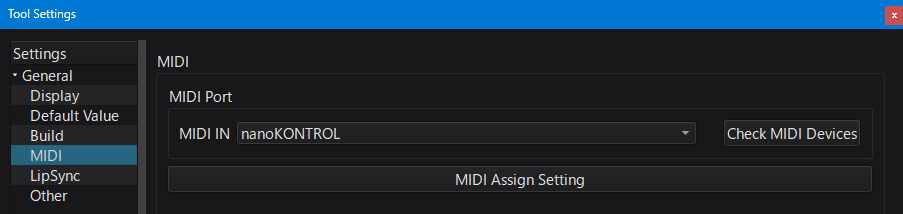
MIDI设置列表
| 项目 | 说明 |
|---|---|
| MIDI IN | 指定MIDI设备的输入端口。 |